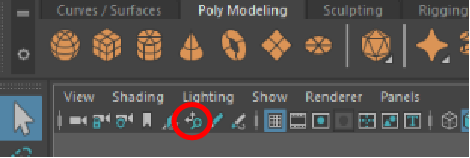
パネル メニューで 2D パン/ズーム(2D Pan/Zoom)を切り替えることができます
パン/ズーム モードのオン/オフは、簡単に切り替えできます。パネルを 2 つ作成すると、パネルの 1 つにカメラ ビュー全体を表示し、もう一方にはパン/ズーム ビューを表示することもできます。
既定ではパン/ズーム モードでレンダーはできないため、カメラ ビュー全体またはパン/ズーム ビューをレンダーするオプションが用意されています。さらに、2D パン/ズームのブックマークを作成することもできます。
2D パン/ズーム(2D Pan/Zoom)機能を有効にするには(方法 1)
- パネル メニューでビュー > カメラ アトリビュート エディタ(View > Camera Attribute Editor)を選択します。
- 表示オプション(Display Options)セクション、2D パン/ズーム(2D Pan/Zoom)サブセクションを展開し、パン/ズームを有効化(Pan Zoom Enabled)を選択して 2D パン/ズーム(2D Pan/Zoom)機能を有効にします。
- パン(Pan)とズーム(Zoom)のアトリビュートに適切な値を入力して、ビューを水平方向や垂直方向に移動したり、シーンをズーム インまたはズーム アウトします。
注: オプションで、パンまたはズームを行ったビューをレンダーできます。これを実行するには、パン/ズームのレンダー(Render Pan Zoom)アトリビュートを選択します。
- ビュー > カメラ設定 > 2D パン/ズームを無視(View > Camera Settings > Ignore 2D Pan/Zoom)をオフにして、パンまたはズームを行ったビューをシーン ビューに表示できるようにします。
2D パン/ズームを無視(Ignore 2D Pan/Zoom)は、パネル(Panel)ツール バーで
 アイコンを右クリックして選択することもできます。
アイコンを右クリックして選択することもできます。

Maya で 2D パン/ズーム(2D Pan/Zoom)を有効にするには(方法 2)
- パネル メニューで ビュー > カメラ ツール > 2D パン/ズーム ツール(View > Camera Tools > 2D Pan/Zoom Tool)
 を選択して、インタラクテイブにパンまたはズームを行います。
を選択して、インタラクテイブにパンまたはズームを行います。
ツール設定(Tool Settings)ウィンドウが表示されます。2D パン(2D Pan)または 2D ズーム(2D Zoom)のいずれかのモードを選択します。
注: 2D パン/ズーム ツール(2D Pan/Zoom Tool)を選択してから、[Ctrl]キーを押しながらドラッグしてドリーするビューの部分をボックスで囲んで、ドリー イン、ドリー アウトを行うこともできます。作成したボックスを左から右にドラッグすると、ドリー インします。作成したボックスを右から左にドラッグすると、ドリー アウトします。 - ビュー > カメラ設定 > 2D パン/ズームを無視(View > Camera Settings > Ignore 2D Pan/Zoom)のチェック マークを外して、パン/ズームを行ったビューがシーン ビューに示されるようにします。
 ボタンをクリックします。
ボタンをクリックします。
2D パン/ズーム(2D Pan/Zoom)機能を無効にするには(方法 1)
- ホットキー ¥ を使用して、2D パン/ズームの有効/無効を切り替えます。
2D パン/ズーム(2D Pan/Zoom)機能を無効にするには(方法 2)
- パネル(Panel)ツールバーの
 ボタンをクリックして、2D パン/ズームの有効/無効を切り替えます。
ボタンをクリックして、2D パン/ズームの有効/無効を切り替えます。
パン/ズームのブックマークを作成するには(方法 1)
- パネル メニューで、ビュー > ブックマーク > ブックマークの編集(View > Bookmarks > Edit Bookmarks)を選択します。
ブックマーク エディタ(Bookmark Editor)が表示されます。
- 新規 2D ブックマーク(New 2D Bookmark)をクリックして、2D パン/ズーム(2D Pan/Zoom)ブックマークを新規作成します。
作成したブックマークの一覧はビュー > ブックマーク(View > Bookmarks)に表示されます。また、パネル(Panel)ツール バーの
 アイコンを右クリックしても表示できます。
アイコンを右クリックしても表示できます。
パン/ズームのブックマークを作成するには(方法 2)
- パネル(Panel)ツール バーの
 アイコンを右クリックし、2D ブックマークの作成(Create 2D Bookmark)を選択します。
アイコンを右クリックし、2D ブックマークの作成(Create 2D Bookmark)を選択します。
現在のパン(Pan)とズーム(Zoom)の設定を使用してブックマークが作成されます。
ヒント: ブックマーク エディタ(Bookmark Editor)には、パネル(Panel)ツール バーの アイコンを右クリックして、2D ブックマークの編集(Edit 2D Bookmarks)を選択してもアクセスできます。
アイコンを右クリックして、2D ブックマークの編集(Edit 2D Bookmarks)を選択してもアクセスできます。
2D パン/ズームをレンダーする
2D パン/ズーム(2D Pan/Zoom)機能では、既定ではレンダーを行いません。パン/ズームされたビューをレンダーするには、カメラ アトリビュート エディタ(Camera Attribute Editor)の表示オプション(Display Options)セクションにある 2D パン/ズーム(2D Pan/Zoom)サブセクションで、パン/ズームのレンダー(Render Pan Zoom)を有効にする必要があります。